La autenticación de dos factores o 2FA o verificación en dos pasos (2SV) es la segunda práctica más esencial, después de una contraseña segura, que uno debe seguir para proteger sus cuentas en línea. De la plétora de aplicaciones 2FA disponibles, Google Authenticator es probablemente el servicio de autenticación más popular, gracias a su enfoque simplista y ligeramente más seguro. Y aunque la aplicación Authenticator ha estado disponible para Android e iOS durante mucho tiempo, es solo ahora que Google ha introducido la compatibilidad con la transferencia masiva de cuentas en la aplicación para facilitar la transferencia de cuentas.

A diferencia de su aplicación de Android, que obtuvo la función a principios de este año, la versión iOS de Authenticator finalmente trajo soporte para transferencias masivas hace unas semanas. Con la incorporación de esta nueva función, ahora puede transferir varias cuentas (en su aplicación Google Authenticator) de un dispositivo a otro de una manera mucho más sencilla, sin correr la posibilidad de perder su acceso en el proceso.
Por lo tanto, si Google Authenticator es su aplicación de autenticación 2FA preferida y a menudo cambia de dispositivo, aquí hay una guía para ayudarlo a transferir sus cuentas de forma masiva entre dispositivos.
Por qué necesitas transferir cuentas
A diferencia de algunas de las otras aplicaciones de autenticación de dos factores, los códigos de verificación de seguridad 2FA de Google Authenticator no residen en una ubicación centralizada. Además, los códigos 2FA (para las cuentas conectadas al Authenticator) están vinculados directamente al hardware (teléfono) y no a la tarjeta SIM. [While some might argue that Google’s approach for storing 2FA codes leads to inconvenience, the added security — as a result of no centralized storing of codes — is worth the hassle.] Como resultado, los códigos de seguridad en Google Authenticator no ofrecen soporte para la sincronización multiplataforma en múltiples dispositivos. Por lo tanto, si obtiene un teléfono nuevo y planea hacer un cambio, la única forma en que puede continuar accediendo a los códigos 2FA para todas sus cuentas es transfiriendo la aplicación Google Authenticator de su teléfono anterior al nuevo.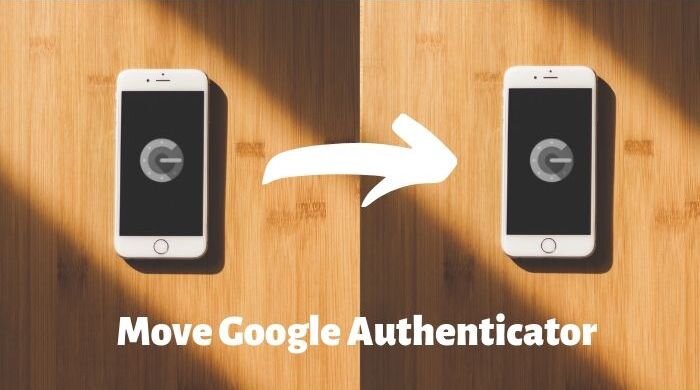
Hasta ahora, si tenía que transferir cuentas (en Authenticator) de su dispositivo anterior a uno nuevo, el proceso era bastante tedioso. Necesitaba acceder a su teléfono anterior, con la aplicación Google Authenticator (y todas sus cuentas vinculadas) aún presentes, para poder iniciar sesión en estas cuentas y cambiar el dispositivo registrado por el nuevo, uno a la vez. Si bien esto funcionó bien, requirió mucho tiempo, esfuerzo y paciencia, especialmente si tenía la autenticación de dos factores habilitada en muchas cuentas y cambiaba de dispositivo de vez en cuando.
Pero con las últimas actualizaciones de Google Authenticator, ahora es mucho más fácil transferir todas sus cuentas del dispositivo antiguo al nuevo. Y aunque todavía necesita acceder al dispositivo anterior, con acceso a todos los códigos, el proceso es tan simple como escanear el código QR.
Hay una trampa
¡Bueno, sí! Verá, aunque Google Authenticator ahora le permite realizar transferencias masivas de cuentas entre dispositivos, limita la cantidad masiva a diez. Por lo tanto, si tiene más de diez cuentas vinculadas a la aplicación, según la cantidad de cuentas que tenga, es posible que deba realizar los pasos varias veces.
Que necesitas
Para poder transferir cuentas de forma masiva desde la aplicación Google Authenticator en su dispositivo anterior al nuevo, el elemento más crítico en el proceso es su teléfono anterior, con todas sus cuentas aún vinculadas. A continuación, debe asegurarse de tener la última versión de la aplicación Google Authenticator ejecutándose en ambos dispositivos (antiguos y nuevos). Puede encontrar la última actualización de Google Authenticator en el Tienda de juegos – para el lado de Android, y en el Tienda de aplicaciones – si tiene un dispositivo iOS.

Cómo transferir (exportar) cuentas de Google Authenticator a un teléfono nuevo
1. Abra la aplicación Authenticator en su dispositivo anterior.
2. Haga clic en el menú (tres puntos horizontales) y seleccione Exportar cuentas.

3. A continuación, presione el Seguir en la parte inferior y autentíquese con el código de acceso del dispositivo / ID de rostro, huella digital.
4. En la página siguiente, verá una lista de todas sus cuentas. Desde aquí, seleccione los que desea mover. [You can only move ten accounts at a time.]
5. Una vez seleccionado, presione el Exportar botón en la parte inferior.

6. Ahora, abra la aplicación Authenticator en su nuevo teléfono y haga clic en el signo más (+) botón.
7. De la lista de opciones, seleccione Escanear un código QR.
8. Apunte su nuevo dispositivo al código QR que aparece en su dispositivo anterior.
Tan pronto como el nuevo dispositivo escanea el código QR, todas sus cuentas seleccionadas se exportan al nuevo dispositivo. Cuando se completa la transferencia, recibe una notificación para eliminar las cuentas transferidas de su teléfono anterior. Entonces, continúe y elimine los códigos del teléfono anterior. De esa manera, no terminará con múltiples entradas para todos sus códigos 2FA.

Una vez hecho esto, las cuentas exportadas ya no aparecen en la aplicación Authenticator en su teléfono anterior. Como se mencionó anteriormente, si tiene más de diez cuentas, puede seguir el mismo proceso una y otra vez hasta que mueva las entradas de todas sus cuentas, transfiera todas sus cuentas al nuevo teléfono. Después de lo cual, puede eliminar libremente la aplicación Google Authenticator del teléfono anterior y seguir teniendo acceso a todas sus cuentas en el nuevo teléfono.
La funcionalidad de exportación masiva funciona con la última versión de Authenticator tanto en Android como en iOS, lo que significa que puede usarla para transferir todas sus cuentas vinculadas a Authenticator entre Android e iOS, así como de Android a Android y de iOS a iOS. Sin embargo, a diferencia de su versión de Android, que muestra un historial de transferencias de cuentas recientes, la aplicación Authenticator en iOS no ofrece dicha funcionalidad.

Con el nuevo método, ahora puede transferir sin problemas todas sus cuentas de Authenticator de forma masiva entre su teléfono antiguo y el nuevo. Si cambia de teléfono con frecuencia, esta funcionalidad es un regalo del cielo, ya que ahora, ya no tiene que pasar por el tedioso proceso de registrar su nuevo dispositivo para cada cuenta de forma manual. Aunque dicho esto, deseamos que Google no restrinja la transferencia masiva a solo diez y ofrezca la opción de transferir todas las cuentas a la vez. Porque, con estas limitaciones, alguien que tiene más de diez cuentas vinculadas a la aplicación Authenticator necesita pasar por el proceso varias veces para que todas sus cuentas se transfieran a su nuevo teléfono. Sin embargo, si te tomas en serio la seguridad de tus cuentas, tener que realizar el proceso varias veces es un pequeño precio a pagar.

